CAD为实体倒直角的图文操作过程
时间:2022-10-26 13:34
很多朋友都还不熟悉CAD为实体倒直角的操作,下面就讲解CAD为实体倒直角的图文操作过程,希望对你们有所帮助哦。
CAD为实体倒直角的图文操作过程

1、我们先绘制一个是直角的实体。
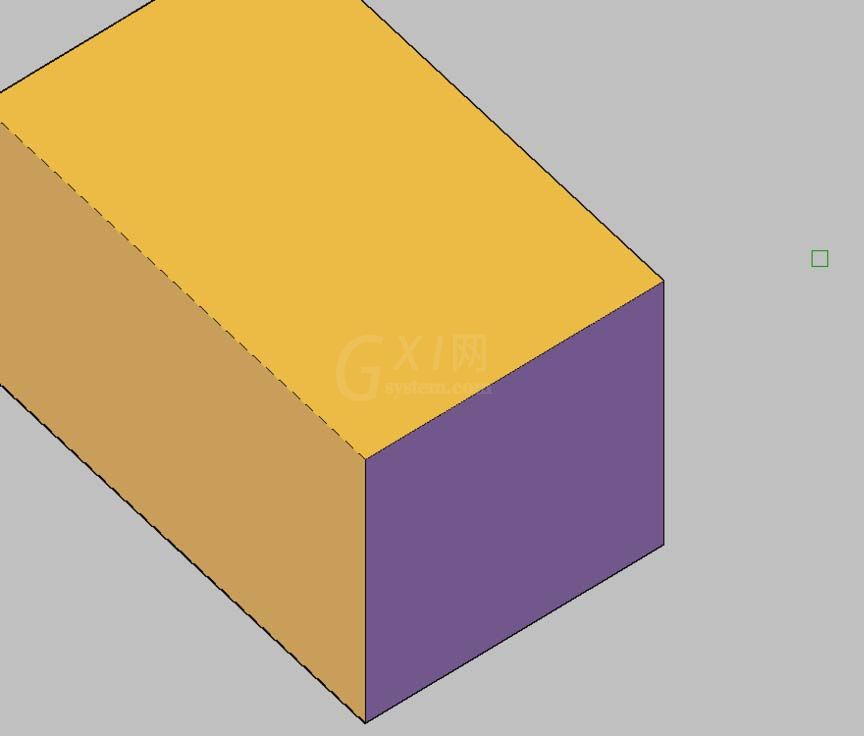
2、如入我们的倒圆角命令CHA单机空格。
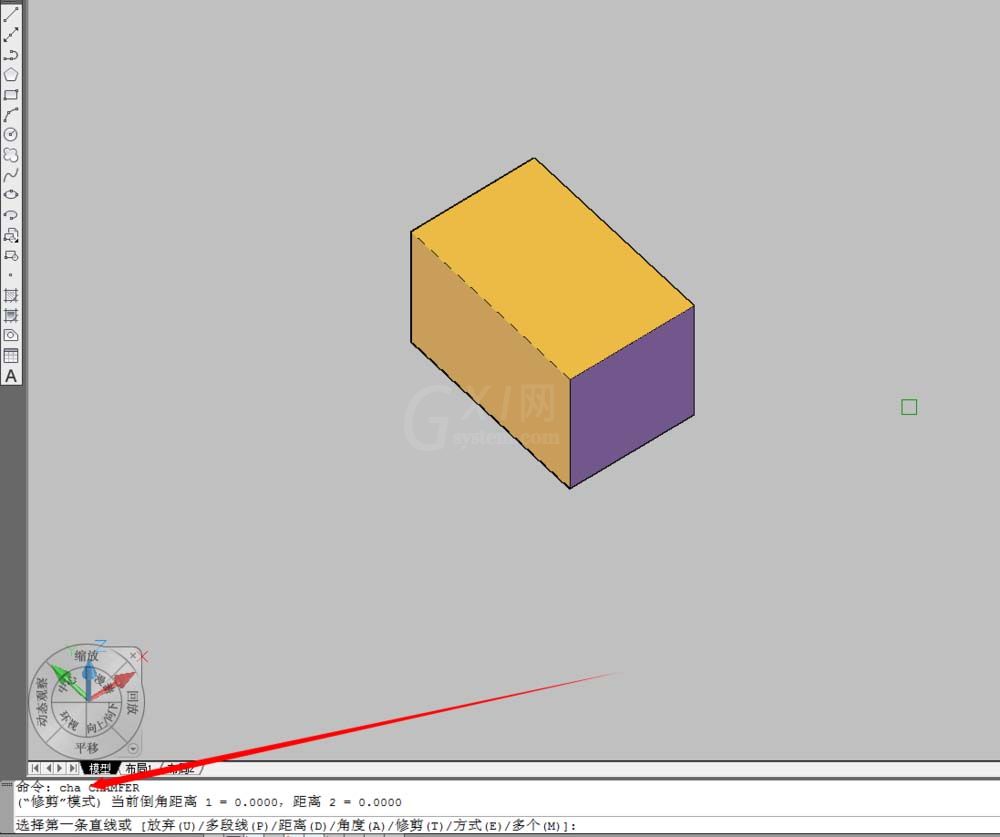
3、让我们选择D(距离)然后空格输入倒角的距离,然后第二个边的距离。
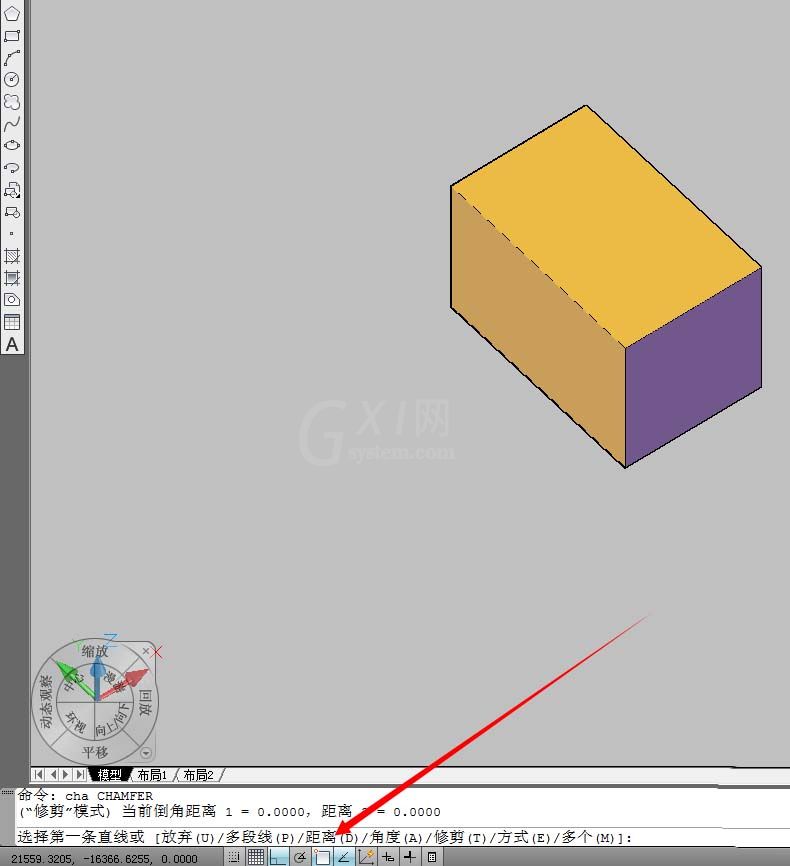
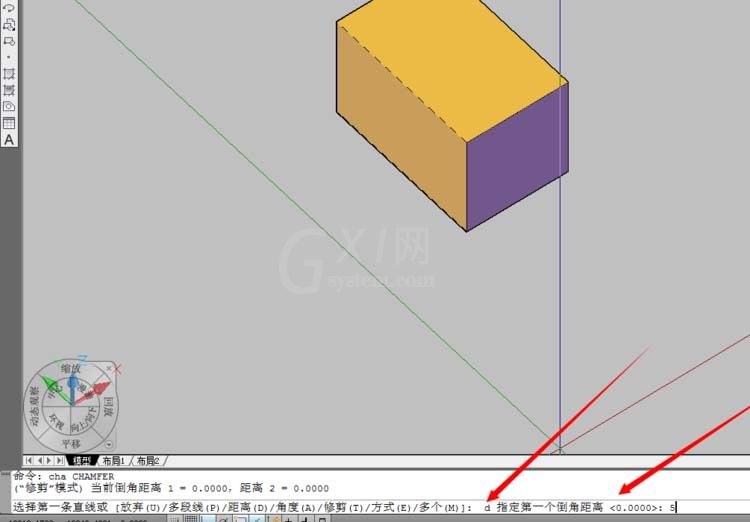
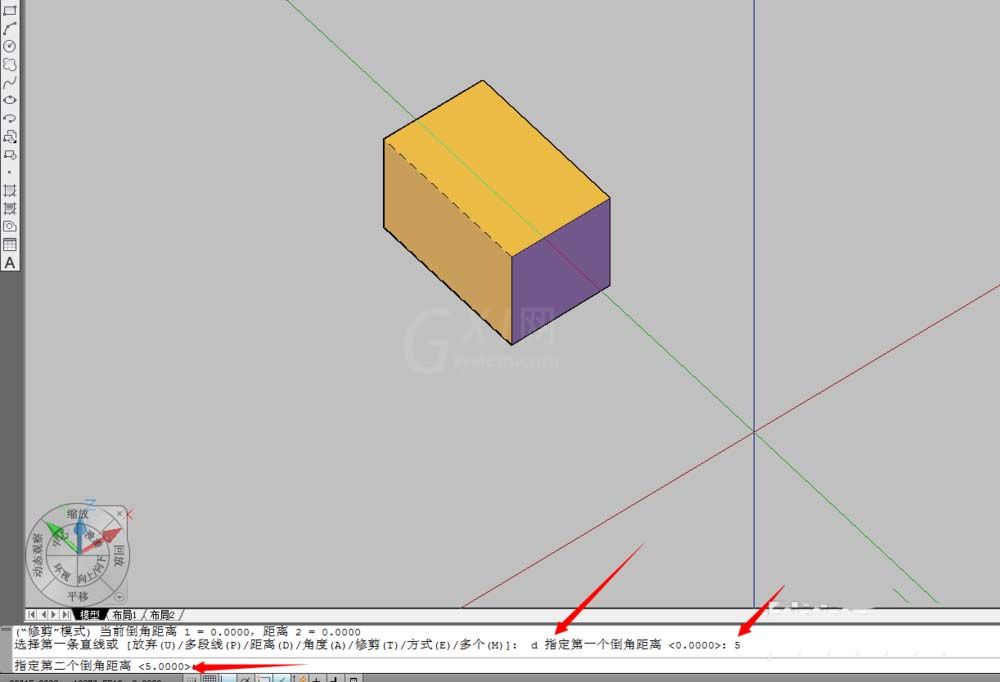
4、选择一条边线点击。然后出现了左下角的提示,单机空格,两次完毕后选择哪条边再空格。
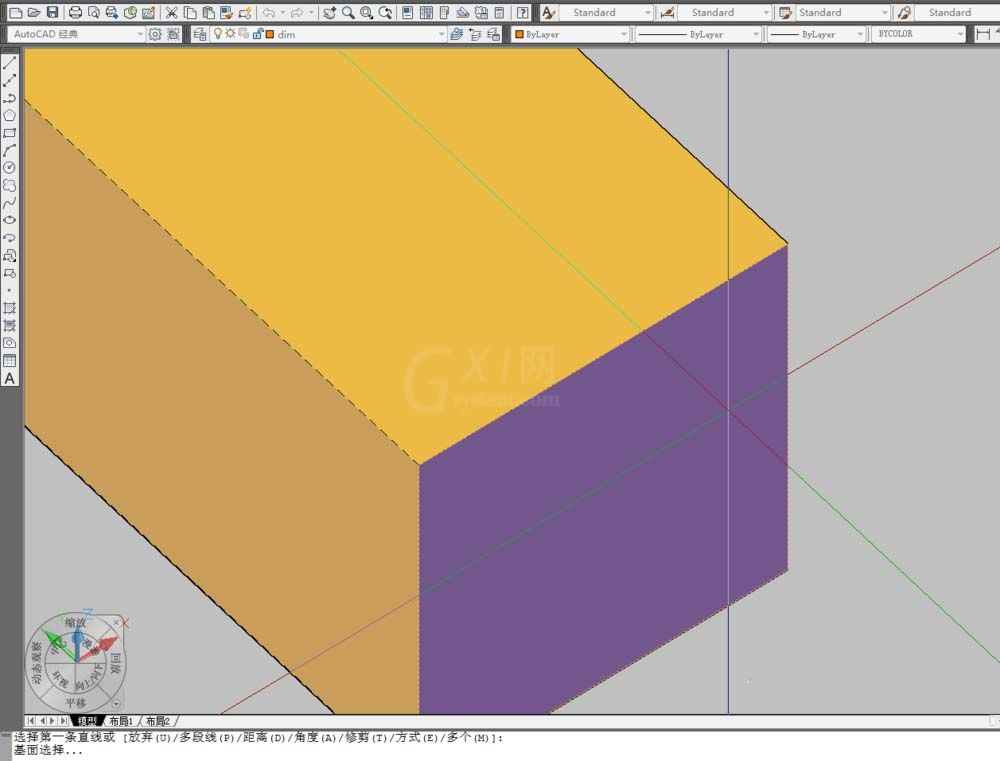
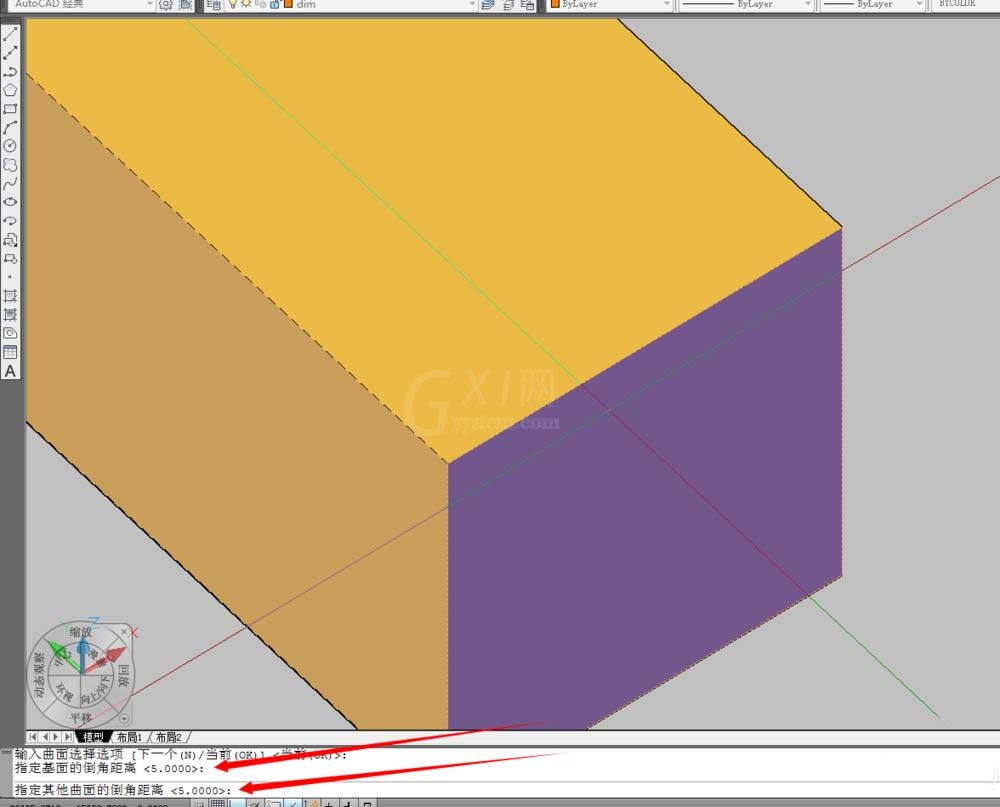
5、然后就出现了这个倒角的斜边。

6、我们也可以多个角一起倒。选择多个边就可以了。
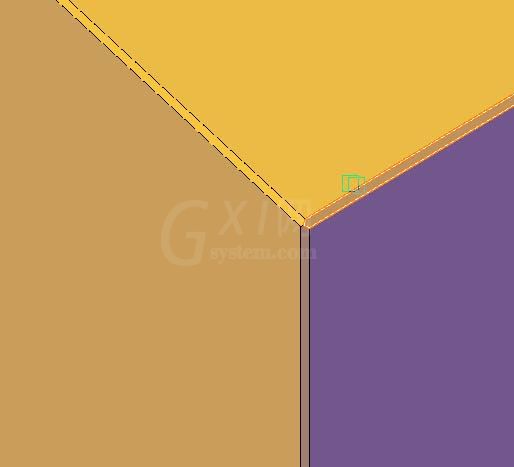
各位小伙伴们,看完上面的精彩内容,都清楚CAD为实体倒直角的图文操作过程了吧!



























